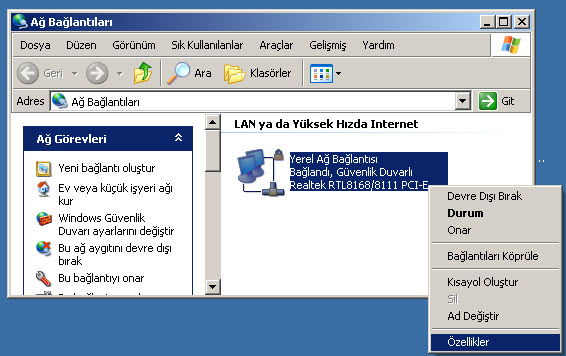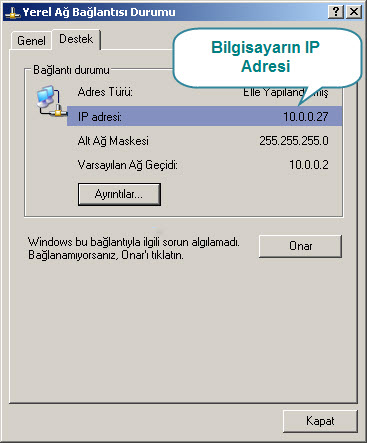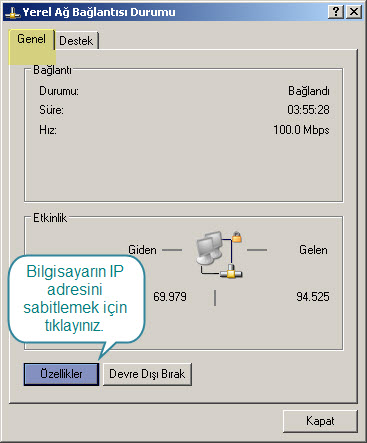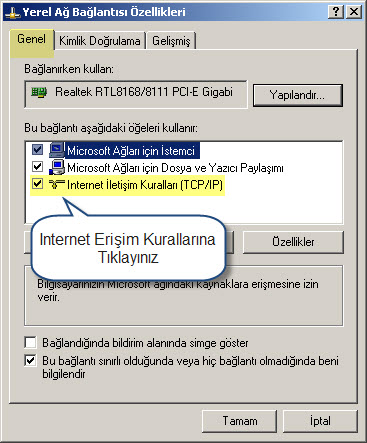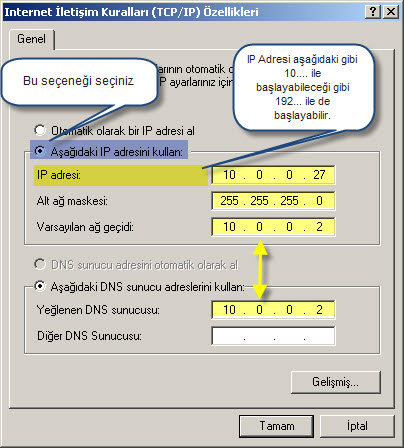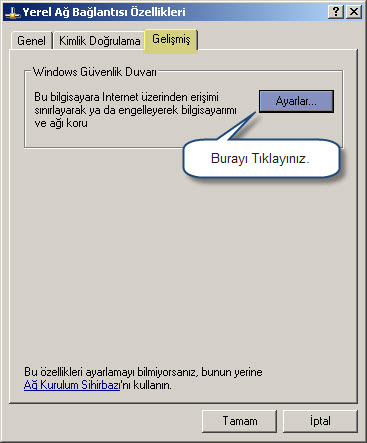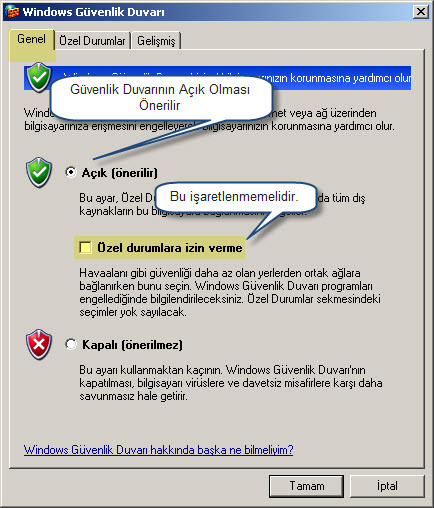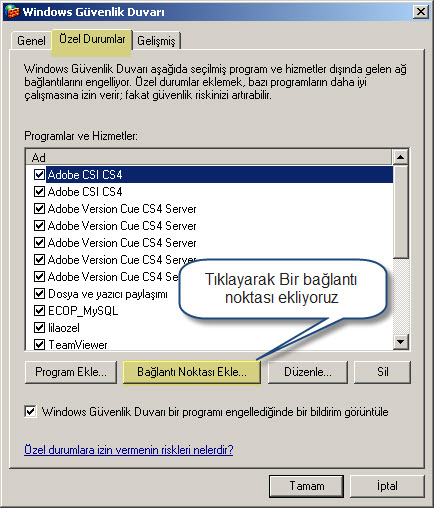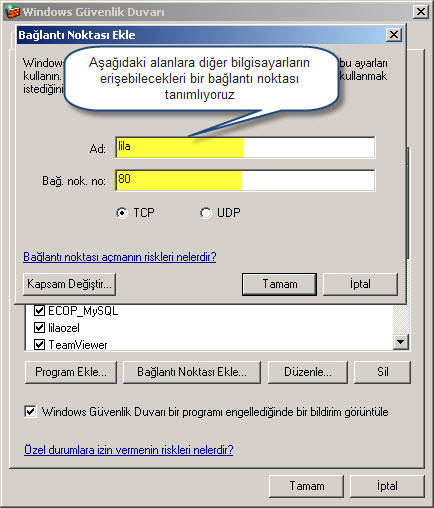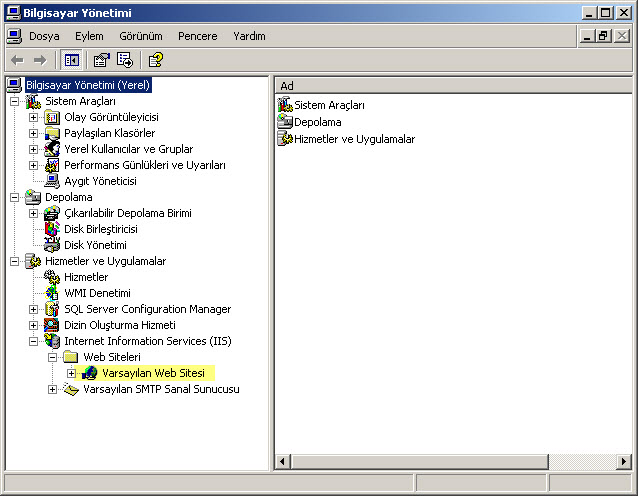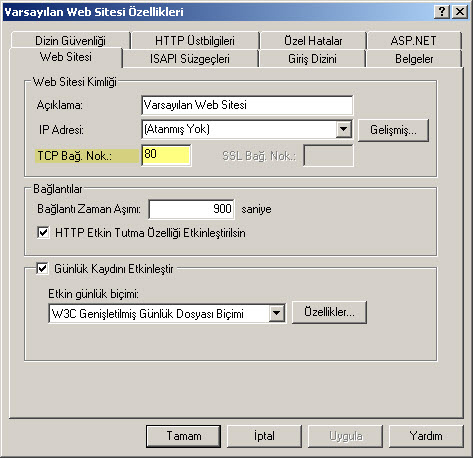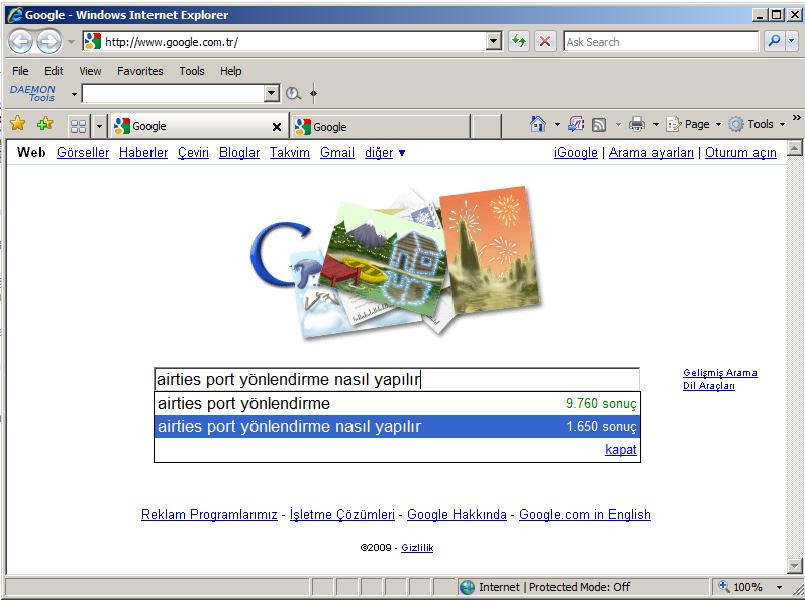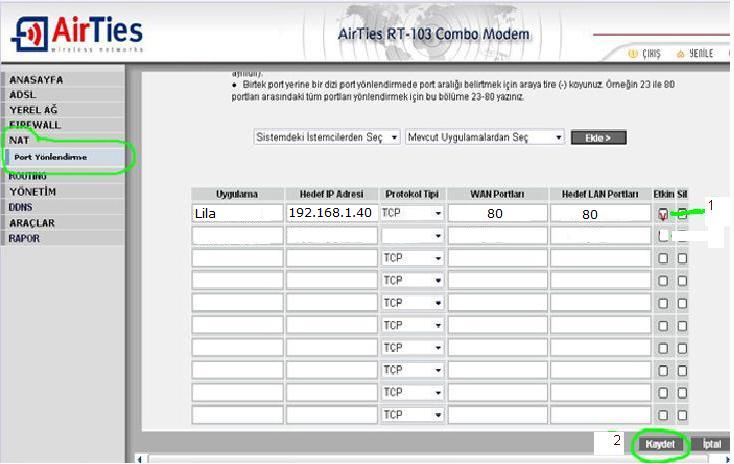| Lila Yazılım | Lila Muhasebe | Lila Özel Eğitim |
|  |
Kurumumda diğer kullanıcılara da programı kullandırmak istiyorum.Mümkün mü? Lila Özel Eğitim Otomasyonu web tabanlı bir yapıya sahiptir.Bu yapı programın internet servisleri üzerinde çalışmasını ifade eder.Ve tek bir bilgisayara kurulması halinde ağ yada bağlantı ayarı yapılandırması aracılığı ile diğer bilgisayarlardan otomatik olarak kullanılabilir. Çoklu erişimin kısıtları nelerdir? Kullanılan işletim sistemine bağlı olarak; örneğin, Windows XP Professional Işletim sistemi üzerinde kurulu Lila Özel Eğitim Otomasyonu aynı anda 10 kullanıcı tarafından kullanılabilirken Windows Server 2003 işletim isteminde bu rakam 1000-5000 düzeyindedir. Kullanılan donanımın kısıtı olarak programın en düşük sistem gereksinimi 1 GB RAM dir ve çoklu erişimlerde bunun 2GB ve üzeri olması önerilir. Çoklu erişimde dikkat edilmesi gereken hususlar nelerdir? Birden fazla kullanıcı aynı anda programı kullanırken herhangi bir sayfada aynı anda aynı aya ait değişiklik yapılmamalıdır.Bir sayfada aynı tarihe aynı anda kayıt yapan iki kullanıcıdan en son kayıt yapan kullanıcının bilgileri kayıt edilecek aynı süre içinde daha önce yapılan kayıtlar geçersiz olacaktır.Planlama işlemi yaparken bu hususa dikkat edilmesi gerekir. Kurumda bulunan diğer bir bilgisayardan Lila Özel Eğitim Otomasyonu programını kullanmak istiyorum.Nasıl bağlanabilirim? Kurum içinde bulunan diğer bir bilgisayardan programa erişmek için; bağlanmak istediğiniz bilgisayarda bir internet explorer açmalı, ardından araştır çubuğuna (http://... ile başlayan kısım) programın yüklendiği bilgisayarın IP adresini(yada bilgisayar adını), ardınadan"/" işaretini yine ardından "lilaozel" ifadesini yazarak "Enter" turuşuna basarak programa erişebilirsiniz. Örnek: a) http://192.168.1.40/lilaozel b) http://mudur-PC/lilaozel 192.168.1.40 : Programın yüklendiği bilgisayarın IP adresi mudur-PC : Programın yüklendiği bilgisayarın adı. Yukarıdaki bağlantıların düzgün olarak çalışabilmesi için programın yüklendiği bilgisayarın IP adresi sabitlenmiş, gerekli güvenlik duvarı ayarları yapılmış ve erişim sağlayacak bilgisayarların aynı çalışma grubunda olaması gerekir.Bu işlemler aşağıda anlatılmıştır. 1) Lila Özel Eğitim Otomasyonu programının yüklendiği bilgisayarın IP Sabitleme işlemi Bu işlem için masaüstünde bulunan "Ağ Bağlantılarım" yada Başlat menüsündeki "Ağ Bağlantılarım" ikonunun üzerine gelerek sağ tıklayınız ve "Ağ Bağlantıları"'nı açınız.
"Yerel Ağ Bağlantısı" ikonun üzerine sağ tıklayarak açılan menüden, yukarıdaki şekilde gösterildiği gibi "Özellikler" seçeneğini seçiniz.Karşınıza aşağıdaki gibi bir ekran gelecektir. Bu ekranın "Destek" sekmesine tıkladığınız zaman bilgisayarın şuanki IP adresini adresini görüntülüyor olacaksınız.Adres türü alanında "Elle Yapılandırılmış" ifadesini göremiyorsanız "Sabit IP" 'ye (statik IP) sahip olmadığınız anlamındadır.
Programın yüklendiği bilgisayarın IP'sini sabitlemek için yukarıdaki ekrandaki "Genel" sekmesine tıklayarak açınız.Karşınıza aşağıdaki gibi bir ekran gelecektir.
Bu ekranda "Özellikler" alanına çift tıklayınız.Karşınıza "Genel" sekmesinde aşağıdaki gibi bir ekran çıkacaktır.
Bu ekranda işaretli olarak gördüğünüz "Internet Iletişim Kuralları(TCP/IP)" alanına çift tıklayınız ve aşağıdaki ekranı açınız. Yukarıdaki ekran karşınıza geldiğinde IP adresi sabit olmayan kullanıcıların "Otomatik olarak bir IP adresi al" seçeniği işaretli olacaktır.Bu alan sabirleyeceğimiz IP numarasını belirlediğimiz alandır. Önce "Aşağıdaki IP adresini kullan" seçeneğini işaretliyoruz.Donuk durumda bulunan "IP adresi", "Alt Ağ Maskesi" ve "Varsayılan ağ geçidi" alanlarının aktif duruma geçtiğini, "Aşağıdaki DNS sunucu adresini kullan" seçeneğinin de otomatik olarak işaretlendiğini de görmeliyiz. Bu ekranda bilgisayarın ilk IP adresini (Destek sekmesinde görüntülediğimiz) son numarasını değiştirerek "IP adresi" alanına yazıyoruz.Bu numara yukarıdaki ekranlardaki gibi 10.0.... gibi ifadelerle başlayabileceği gibi 192.168... ifadeleri ilede başlayabilir.Bilgisayarın IP adresi yapılandırmasına göre; eğer 10.0. ile başlıyorsa 10.0... ile eğer 192.168.... ile başlıyorsa 192.168.... ifadelerle son numarası örneğin "40" olacak şekilde bir değer belirliyoruz ve bu değeri "IP adresi" alanına yazıyoruz. Örnek: 10.0.... numaraları ile başlayan IP adresleri için 10.0.0.40 numarasını IP adresi alanına yazıyoruz. 192.168.... numaraları ile başlayan IP adresleri için 192.168.1.40 yada 192.168.2.40 numaralarını "IP adresi" alanına yazıyoruz. Bu ayarları yaparken dikkat edilmesi gereken en önemli nokta bilgisayarın IP adresini değiştirmeden önceki IP adresi ile değiştikten sonraki IP adresinin sadece sağdan en son numaralarının farklı olabileceği dilenirse aynı IP adresinin de yazılabileceğidir.Aşağıda hatalı ayarlar için örnek verilmiştir. Örnek: 192.168.1.2 numaralı IP ye sahip bir biligisayar için 192.168.2.40, 10.0 .0.40 hatalı kullanım olacaktır.Doğru kullanım 192.168.1.2 yada 192.168.1.40 olamalıdır.Buradaki 40 sayısı örnek olarak veriliştir.2-255 numara aralığında herhangi bir değer olabilir. Ip numarasına sabit bir değer verdikten sonra "Alt ağ maskesi " alanına bir kez fare imleci ile tıkladığınız takdirde 255.255.255.0 numaralı bir değer karşınıza gelecektir. Alt ağ maskesi değeri otomatik olarak oluştuktan sonra, "Varsayılan ağ geçidi" değeri belirlenmelidir.Bu değer Bilgisayarın IP adresi alanında belirtilmiş değerle aynı olmalıdır.Aşağıda bu değerin görüntülendiği ekran gösterilmektedir.
"Yeğenen DNS sunucu" alanına bir üstteki "Varsayılan ağ geçidi" değeri değiştirilmeksizin aynı değer yazılmalıdır.Bu işlemi yaptıkatan yani "Internet Iletişim Kuralları(TCP/IP) Özellikleri" alanı yukarıdaki bilgilere göre doldurulduktan sonra bilgisayarın ip adresi girilen değerlere göre sabitlenmiş olur. Bir sonraki işlem olarak programın kullandığı port değerinin, güvenlik duvarında bağlantı noktası olarak eklenmesi işlemi yapılmalı yada kontrol edilmelidir. 2) Güvenlik Duvarı Bağlantı Işlemleri Lila Özel Eğitim Otomasyonu "Internet Information Services" bileşeni üzerinde belirli protlar üzerinde çalışır.Bu port değeri varsayılan olarak "80" dir.Bu port güvenlik duvarı açık durumda iken erişilemez duruma gelir.Bu nedenle bu port değeri güvenlik duvarında bağlantı noktası ekle işlemi ile açık bırakılmalıdır. Öncelikle "Ağ Bağlantıları" sayfasını açarak fare imleci ile "Yerel Ağ Bağlantısı" ikonu üzerine geliyoruz, üzerine sağ tıklayarak açılan menüden "Özellikler" seçeneğini seçiyoruz.
Karşımıza "Yerel Ağ Bağlantıları" ekranı gelecektir.Bu ekranda "Gelişmiş" sekmesine tıklayarak "Ayarlar" ikonuna tıklıyoruz.
Karşımıza "Windows Güvenlik Duvarı" ekranı gelecektir.Güvenlik duvarı "Açık" yada "Kapalı" seçeneği karşımıza gelecektir.Güvenlik duvarını "Açık" olarak seçtikten sonra "Özel Durumlar" sekmesine tıklayınız.
"Özel Durumlar" alanında bilgisayarınızda bulunan programların izin verilen erişim listesi görüntülenecektir.Bu listeye yeni bir bağlantı noktası eklemek için "Bağlantı Noktası Ekle" seçeneğine tıklıyoruz.
Karşımıza "Bağlantı Noktası Ekle" ekranı gelecektir.Bu ekranı aşağıdaki gibi dolduruyoruz."Tamam" işlemi tamamlıyoruz.Bağlantı noktası olarak belirlediğimiz değer varsayılan olarak "80" değeridir.Eğer bu değer daha önce değiştirilmişse geçerli değerin eklenmesi gerekir.
Bağlantı Noktası Olarak Eklen Değerin Geçerli Değer Olup Olmadığının Kontrolü (Programın Kullandığı Ağ Portu'nun Görüntülenmesi) Masaüstünüde bulunan Bilgisayarım simgesi üzerine fare imleci ile gelerek sağ tıklayınız.Açılan menüden "Yönet" seçeneğini seçiniz.
Karşınıza "Bilgisayar Yönetimi" ekranı gelecektir.Bu ekran üzeride renkli olarak işaretlenmiş dizin üzerine fare imleci ile gelerek sağ tıklayınız.Açılan menüden "Özellikler" seçeneğini seçiniz.
Bu işlemin sonucunda karşınıza "Varsayılan Web Sitesi Özellikleri" gelecektir.Bu ekran üzerinde renkli olarak işaretlenmiş alan "Windows Güvenlik Duvarın"da ve antivirüs programlarında güvenilen port değeri olarak işaretlenecek değerdir.
Kurum dışından (evden, internet cafe'den, diğer bir kurumdan) programa erişmek istiyorum. Nasıl bağlanabilirim? Lila Özel Eğtim Otomasyonu'nu internet üzerinden dilediğiniz yer ve zamanda kullanabilirsiniz. Programa internet üzerinden erişebilmek için programın yüklendiği bilgisayar açık olmalı ve modeminizin 80 (yada program tarafından kullanılan) portunun programın yüklendiği bilgisayara yönlendirilmesi gerekir.Gerkeli ayarları yapılmış bir sistem için dışarıdan erişim yolu aşagıda örneklerle açıklanmıştır. Kurum dışındaki diğer bir bilgisayardan programa erişmek için; bağlanmak istediğiniz bilgisayarda bir internet explorer açmalı, ardından araştır çubuğuna (http://... ile başlayan kısım) programın yüklendiği bilgisayarın bağlı olduğu modemin IP adresini, ardınadan "/" işaretini yine ardından "lilaozel" ifadesini yazınız. "Enter" turuşuna basarak programa erişebilirsiniz. Internet Explorer a yazılacak ifade " http://[Modem IP Adresi]/lilaozel " biçiminde olmalıdır.Burada modemin ip adresi programın yüklendiği bilgisayarın bağlı olduğu IP adresi olmalıdır.Bu IP adresini öğrenmek için kurum içindeki herhengi bir bilgisayardan "google" da "ip numaram" ifadesini arayarak belirtilen adrese girmeniz size yardımcı olacaktır.Yada direk olarak http://www.ipbul.com adresine girerek modeminizin IP numarasını öğrenebilirsiniz. Örnek: Varsayım olarak deneme kumunun ip adresi "78.188.36.24" tür. http://78.180.43.23/lilaozel Kurum dışındaki(ev,internek cafe, otel v.s.) herhangi bir bilgisayardan http://78.180.43.23/lilaozel ifadesini internet explorer'ınızn araştır çubuğuna yazarak "Enter"'i tuşlamanız sizi doğruca Lila Özel Eğtiim Otomasyonu programına eriştirecektir. Örnek Port Yönlendirme Işlemi Aşağıda örnek bir modem için port yönlendirme işlemi adım adım yapılmıştır.Bu işlem için bilgisayar yöneticinize, teknik servisinize yada internet servis sağlayıcınıza başvurmanız önerilir. Öncelikle bu işlem için küçük bir yardıma ihtiyarcımız olacak.Bu yardımı modemimizin kullanıcı klavuzundan alabileceğimiz gibi www.google.com yada herhangi bir arama motorundan modemimizin markasını ardından "port yönlendirme" yazarak ta alabiliriz. Örneğimizde bu işlem için arama motorundan yardım alacağız.Aldığımız yardım doğrultusunda kurum içindeki herhangi bir bilgisayarda internet explorer 'in araştır çubuğuna www.ipbul.com dan öğrendiğimiz modem ip adresini girdik.Karşımıza modem şifremizi soran bir ekran gördük, ilgili alana yardımda belitilen bilgileri yada daha önce ayarladığımız parola bilgilerini girerek sisteme giriş yaptık ve karşımıza modemimizin yönetim konsolu geldi.Bu konsolda yardımda belirtilen yönergeleri takip ederek aşağıdaki gibi bir ayarlama yaptık.
Ayarlamaları yaptıktan sonra kontrol maksadı ile kurum dışında bulunan ve internete erişebilen bir tanıdığımızdan internet explorer a girmesini isteyebilir, ve kendisine modemimizin ip adresini ardından "/" işaretini ve ardından "lilaozel" ifadesini yazarak erişim denemesi yapmasını sağlayabiliriz.Kurum içinden " http://[modem IP numarası]/lilaozel " ifadesi çalışmayacaktır.Bu deneme işlemi mutlaka hariçteki bir bilgisayardan yapılmalıdır.
Tüm bu işlemleri yapmanıza rağmen uzaktan erişim sağlayamıyorsanız, bilgisayarcınıza başvurunuz ve aşağıdaki bilgileri bilgisayarcınıza iletiniz.
* Port yönlendirilmesi yapılacak IP, Lila Özel Eğitim Otomasyonunun kurulu olduğu bilgisayarın IP'sidir. * Lila Özel Eğitim Otomasyonu default olarak 80 yada 85 portunu kullanır.
|